怎么把wps表格一列单元格分成两列
1、第一步:如下图所示,打开一个wps表格。
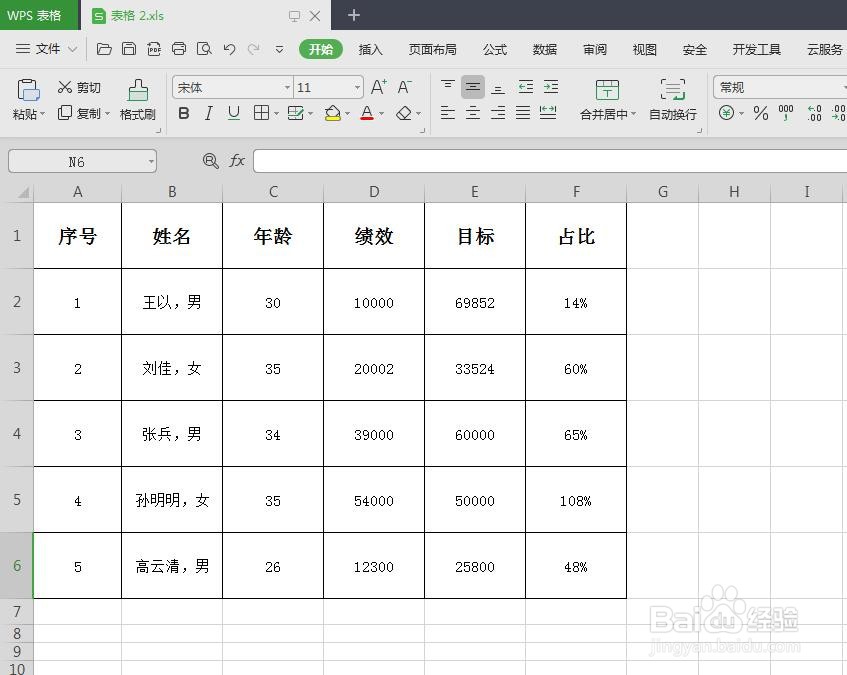
2、第二步:在要进行分列操作的单元格后一列列标处,单击鼠标右键,选择“插入”,增加一列单元格。
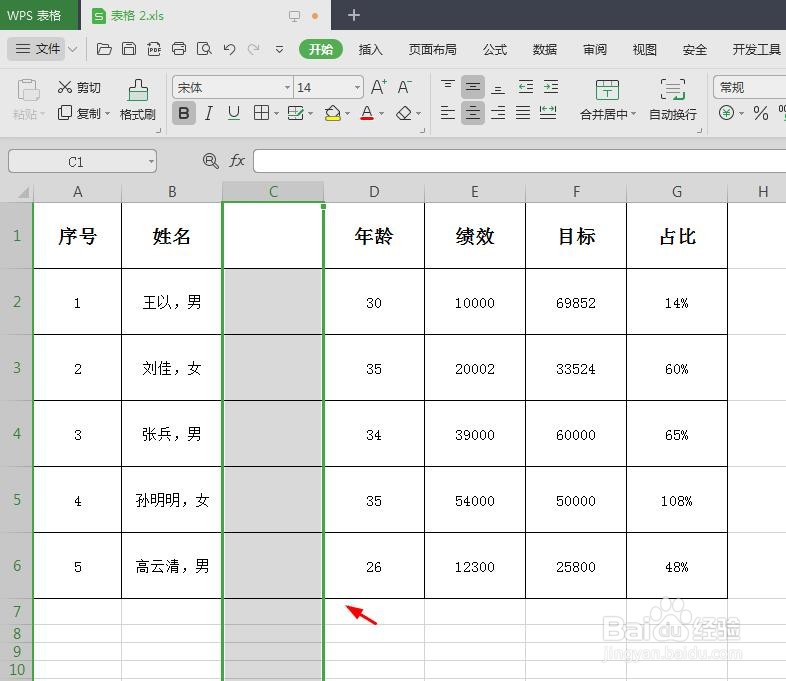
3、第三步:选中需要进行分列的单元格,选择菜单栏“数据”中的“分列”。

4、第四步:在弹出的“文本分列向导”对话框中,直接单击“下一步”按钮。

5、第五步:在分隔符号分类中,勾选上“其他”,并输入中文逗号,单击“下一步”按钮。
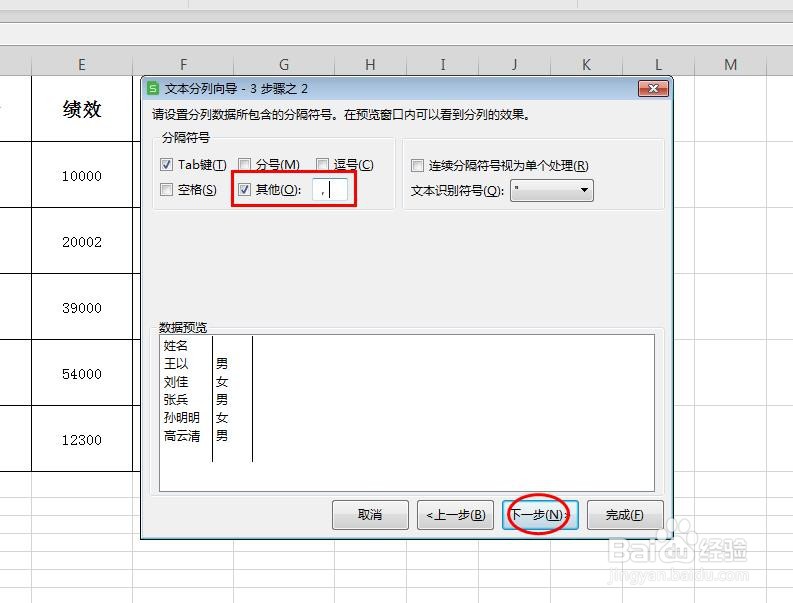
6、第六步:在“文本分列向导”对话框中,单击“完成”按钮。
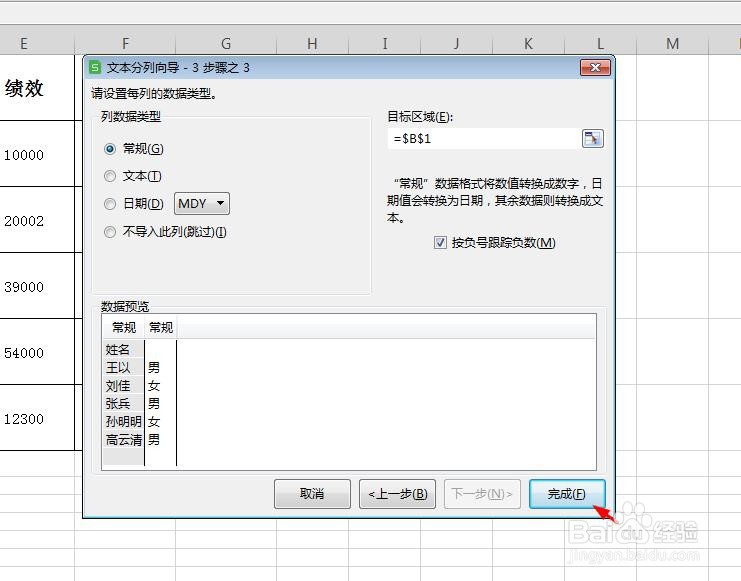
7、如下图所示,wps表格中一列单元格被分成两列。
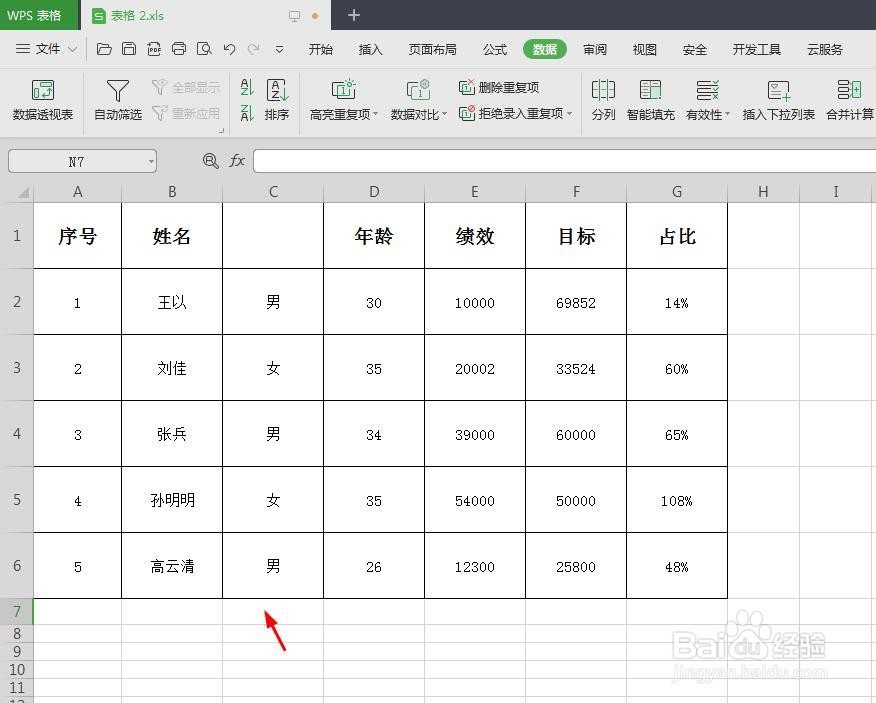
声明:本网站引用、摘录或转载内容仅供网站访问者交流或参考,不代表本站立场,如存在版权或非法内容,请联系站长删除,联系邮箱:site.kefu@qq.com。
阅读量:40
阅读量:196
阅读量:22
阅读量:83
阅读量:46